Looker Studio 提供 3 種資料顏色選項。如要套用選項,請按照下列步驟操作:
- 選取圖表,然後開啟右側的「樣式」分頁。
- 「依顏色分類」部分會顯示資料著色選項。

依維度值顯示顏色
按維度值著色功能會將特定顏色對應至特定維度值,為圖表中的資料序列套用一致的顏色。
預設的維度值顏色會根據目前的報表主題而定,但您可以編輯維度值顏色對應表,選擇其他顏色。
範例
在下方的圖表中,即使各維度在圖表中的位置有所變更,所用的顏色仍會保持不變:法國一律為藍色、德國一律為紅色,而印度一律為綠色。

依系列順序上色
「序列順序」選項會根據資料在圖表中的順序,為資料上色。這個選項會優先考量資料的排名,而非資料的 ID。舉例來說,假設您希望最高價值的維度一律以綠色顯示。使用「依序列順序著色」選項,即可將該顏色指派給目前主題中的第一個色票。
範例
這些圖表會使用「依序列順序著色」(在圓餅圖的「屬性」面板中稱為「切片順序」) 選項。深藍色代表的是價值最高的維度,而非特定國家/地區。
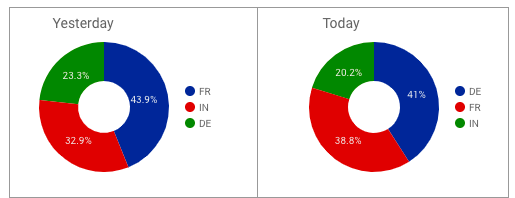
設定數列顏色
如要變更特定圖表中資料序列的顏色,請按照下列步驟操作:
- 選取該圖表,然後開啟右側的「樣式」分頁標籤。
- 在「依顏色」部分,根據圖表類型選取「序列順序」、「長條順序」或「切片順序」。
- 按一下顏色方塊,即可設定各個系列的顏色。顏色方塊會依序顯示:第一個顏色方塊對應第一個數列,第二個方塊對應第二個數列,依此類推。

單色
長條圖和圓餅圖只有單一顏色選項,可使用所選顏色的深淺色調顯示資料,如下方範例所示。

色彩指標
指標的預設顏色來自目前的報表主題。如要自訂所選圖表的指標顏色,請編輯這些圖表的「STYLE」屬性。
瞭解如何建立自訂顏色。

